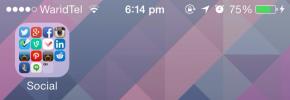Cum să rearanjați pictogramele cu foi de partajare în iOS
Fișa de distribuire din iOS nu se limitează la doar câteva opțiuni. Când Apple a deschis această parte specială a sistemului de operare, a permis aplicațiilor să adauge acțiuni rapide prin intermediul acesteia extensiile. Acest lucru înseamnă că pictogramele din foaia de partajare au atât opțiuni de stoc, cum ar fi „Copiere Link” și „Tipărire”, dar și opțiuni personalizate din aplicațiile pe care le-ați instalat. Dacă favorizați o anumită acțiune din foaia de distribuire, dar trebuie să glisați pentru a ajunge la ea, puteți rearanja pictogramele foii de partajare și o puteți muta astfel încât să fie prima opțiune din foaie.
Rearanjați pictogramele de partajare
Când rearanjați pictogramele de partajare, modificările persistă în toate aplicațiile. Aceasta înseamnă că dacă setați „Copiere” ca primă opțiune, va apărea în acest fel atât în aplicația Fotografii, cât și în foaia de acțiuni Safari. Puteți edita foaia de distribuire din aproape orice aplicație, dar vă recomandăm să mergeți cu aplicația Fotografii. În mod alternativ, puteți atinge o fotografie partajată pe iMessages în aplicația Mesaje.
Deschideți o fotografie în oricare dintre aplicațiile recomandate. Atingeți pictograma de partajare din partea stângă jos și derulați până la sfârșitul rândului de jos. Atingeți butonul „Mai mult”.

Va apărea un meniu care va enumera fiecare acțiune care apare în foaia de partajare, în ordinea sa curentă. Atingeți, țineți și trageți elementul pe care doriți să îl mutați în partea de sus și aruncați-l acolo. Atingeți „Gata” și pictogramele foii de partajare vor apărea în noua ordine.
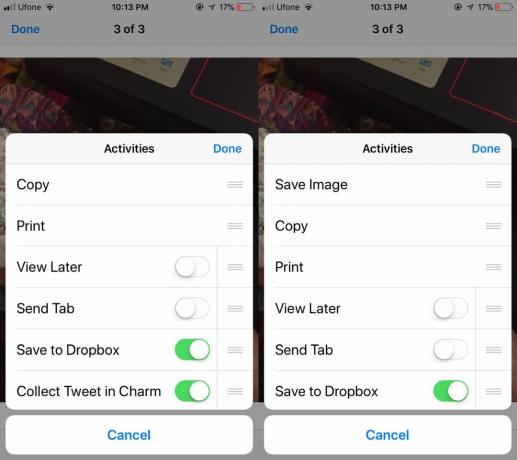
Puteți face acest lucru și pentru rândul superior al foii de partajare. Rândul superior vă arată aplicațiile la care puteți trimite un articol, în timp ce partea de jos vă arată acțiuni pe care le puteți efectua fără a părăsi aplicația curentă. Indiferent, același proces funcționează; derulați până la sfârșitul rândului de sus, atingeți butonul „Mai mult” și veți primi un meniu similar pentru rearanjarea pictogramelor.
Dezactivați acțiunile
Foaia de partajare se poate aglomera din moment ce cele mai populare aplicații, în special aplicațiile de productivitate, îi vor adăuga aproape întotdeauna o acțiune. Dacă foaia dvs. de partajare este în ordinea corectă, dar puțin supraaglomerată, puteți dezactiva acțiunile și aplicațiile. Pentru a dezactiva acțiunile și aplicațiile, atingeți din nou butonul mai mult și rotiți comutatorul de lângă o acțiune Oprit.
Puteți face acest lucru numai pentru acțiunile adăugate de alte aplicații. Acțiunile stoc precum copierea și tipărirea nu pot fi eliminate / dezactivate. Puteți să le reordonați fără probleme, dar eliminarea acestora nu este o opțiune.
Căutare
Postări Recente
Vizualizați locurile de concert și stadion în VR înainte de a cumpăra bilete [iOS]
Participarea la un eveniment live, fie că este vorba despre un joc ...
Personalizați aspectul pictogramelor în folderele iOS 7 cu FolderEnhancer
La scurt timp după lansarea iOS 7, am acoperit o metodă care a expl...
Ridicați iPhone-ul la ureche în timp ce mesajele sună rapid la un contact
Utilizatorii dispozitivelor iOS jailbroken au acces la o mulțime de...

![Vizualizați locurile de concert și stadion în VR înainte de a cumpăra bilete [iOS]](/f/bca159c51a19f9b19123cca7d4559ad5.jpg?width=680&height=100)